S tímto obrázkem chci sdílet několik pravidel a myšlenek týkajících se tvorby a sestavení obrazu.
Ukážu ti, jak vlastně původní obrázek vypadal. Cílem nebo úkolem zde bylo umístit celé toto do Olympijského parku v Mnichově. Obrázek byl pořízen docela normálně při dostupném světle, možná s malým bleskem, odhadem, protože zde se možná může vidět softbox, to by mohl být také blesk.
Je ale poměrně obyčejně pořízen, takže zde nejsou žádné špičky a všude vidím detaily. Dobře vidím brzdy, kola a tak dále, obličej, bundu, vše má hezké detaily. Je to dobrý základní obrázek pro retušování.
Projdeme si spolu rychle zásobník vrstev, abys věděl, co se děje v tomto skládání. Je to pravděpodobně trochu rychlé, abys to mohl sledovat, ale máš veškeré výchozí soubory a můžeš to postupně skládat dohromady.

Vystřihování a vrstva kontroly
Když něco vystřihnu, nejprve si rozmyslím: Jakým nástrojem na vystřihování začnu? V tomto případě si to můžu zjednodušit, protože když zde přiblížím trochu: Mám zde ty relativně rovné hrany parkovacího místa v pozadí. Pro ně je Polygon-Laso mým nástrojem volby, protože zde můžu jednoduše postupně krásně vystřihnout celý obrázek. A ani u modelu nemám žádné velké problémy, zvláště ne s účesem, tady mohu jít příjemně kolem. Takže s Polygon-Lasem dosáhnu velmi dobrých výsledků.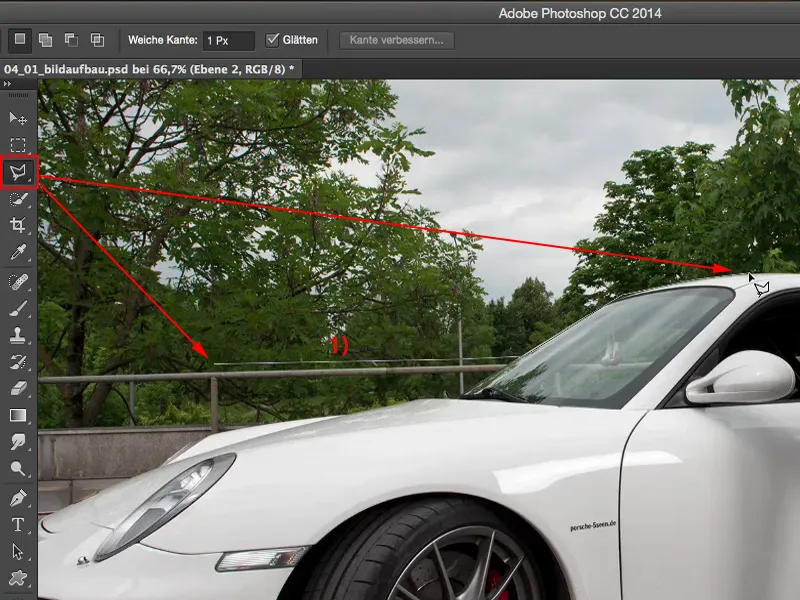
Předtím než začnu s vystřihováním, vždy vložím do obrázku barvu, jednoduše barevnou plochu s výplní, která se v obrázku nevyskytuje a je poměrně jasná. Dělám to proto, abych s touto vrstvou, když aktivuji svůj vystřihoval, mohl dobře kontrolovat, jaký je můj vystřihoval.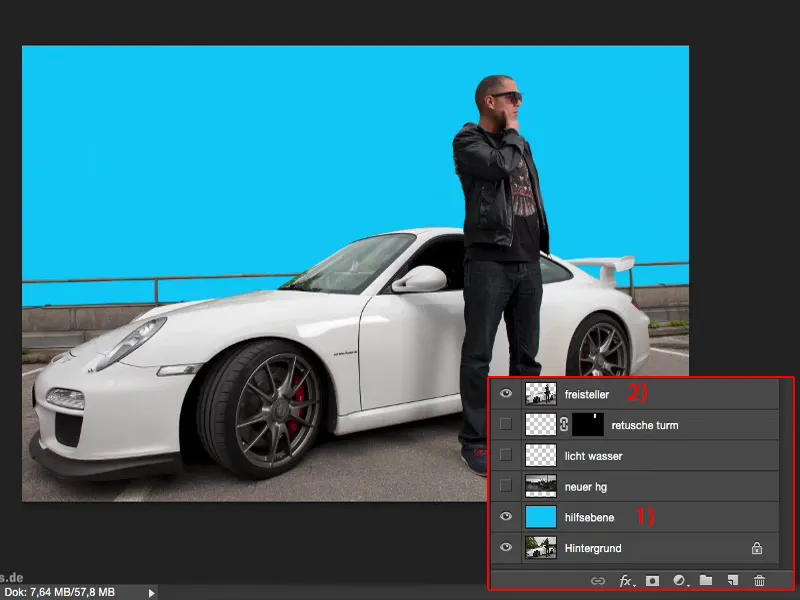
Pokud teď přiblížím na 100 %, mohu okamžitě kontrolovat okraje a vidím: Zapomněl jsem něco? Vystřihoval je skutečně perfektní, protože je prostě jednoduchý.
A bez ohledu na to, jak se přiblížím sem … Ano, mohl bych ještě odebrat dvě pixely zde blíže k zádi Porsche, ale není to nutné, později to v obrázku stejně neuvidíme. Takže tuto kontrolní vrstvu ti rozhodně doporučuji, pokud něco vystřihuješ.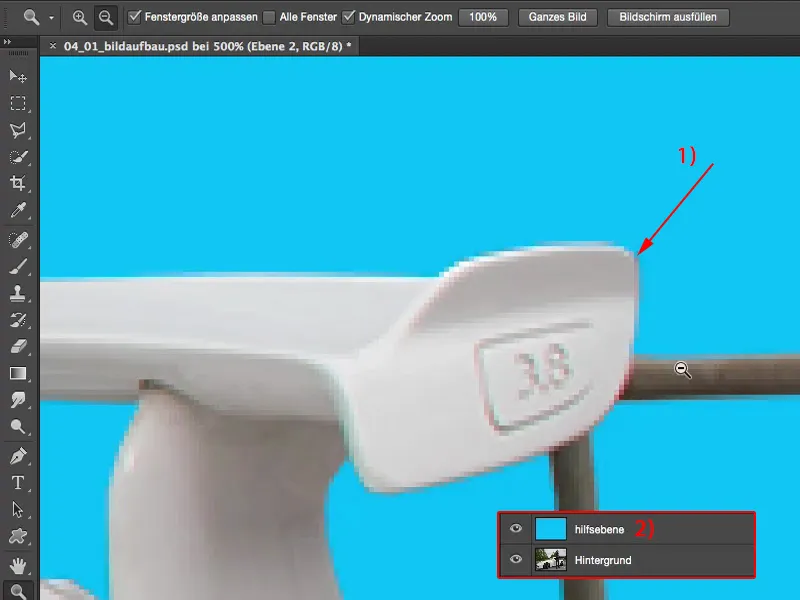
Kompozice a retuše obrázku
Pak zde pod vystřihovalním vrstvou leží nové pozadí. To je Olympijské centrum v Mnichově. Celé to je, jak vidíš, pořízeno za zatažené oblohy, tedy zde opět nemám žádné špičky. To se již relativně harmonicky slévá. Pokud oba obrázky neupravím, nejsou zde žádné velké kontrastní rozdíly. To se v podstatě už dobře kombinuje. Teď zde vyrostla věž z hlavy, tu bych určitě měl odretušovat.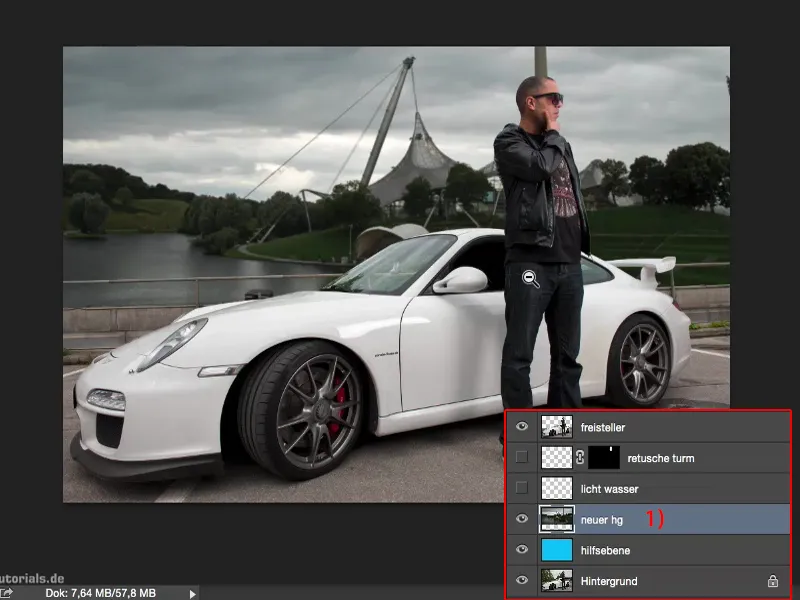
To dělám na prázdné vrstvě.
Zde jsem trochu zvýšil světlo a vodu, jednoduše pomocí bílého, jemného štětce s režimem Soft Light. Na prázdné vrstvě jsem odstranil malé nečistoty z auta a modelu.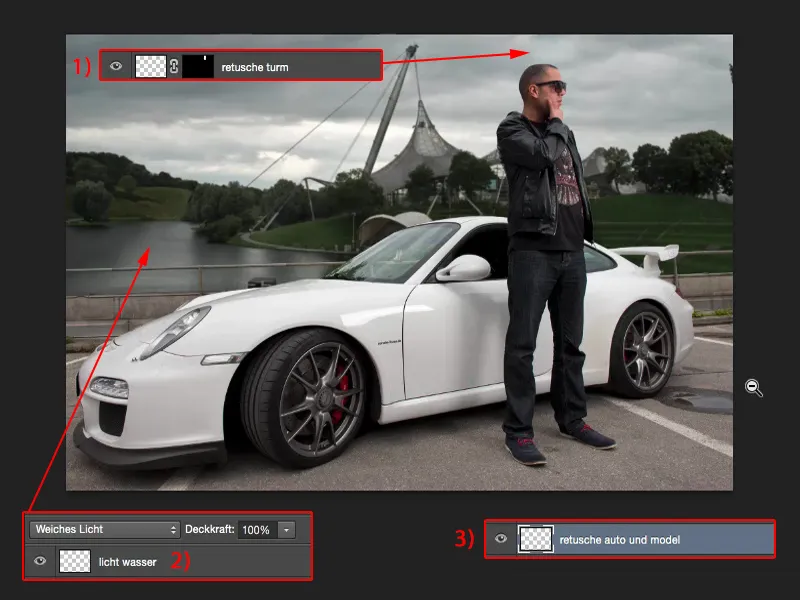
Pak jsem zde vpředu vložil vyřezaný strom, udělal celému obrázku vinětu a určitý barevný vzhled. A to je v podstatě vše. Teď je to celé harmonické.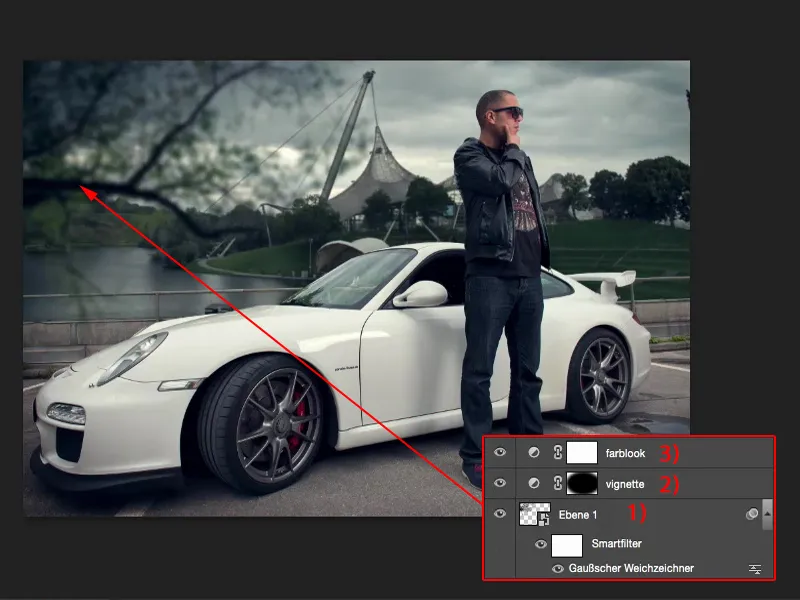
Stavební obrázek
K tématu stavebního obrázku a proč je to celé harmonické přijdu nyní. Nejde tedy o cvičení k následování, ale má ti trochu vysvětlit pravidla tvorby obrazu. Takže jsem si tady vytvořil prázdnou vrstvu. Na té vrstvě ti nyní jednoduše něco nakreslím.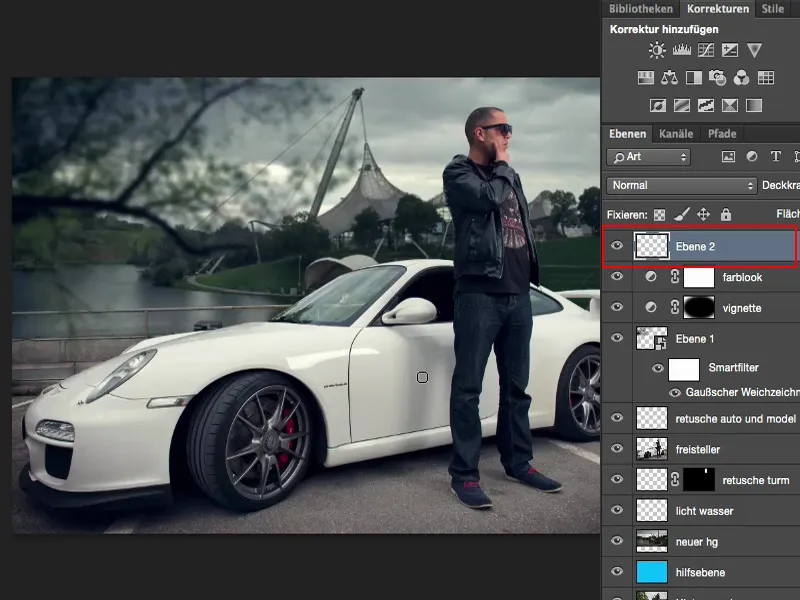
Třetinové pravidlo
Podle rozdělení obrázku jsou celé v dříve zmíněných třetinách. Možná znáš pravidlo zlatého řezu. Zlatý řez jsem zde neaplikoval, ale upravil jsem ho trochu pro své potřeby, protože jsem zjistil, že když prvky obrazu umístím do třetinových pravidel v obraze, je to vizuálně zajímavé.
V originálu měl obrázek trochu víc prostoru. První, co mne napadlo, když jsem pak obrázek ořízl, bylo, že by model měl stát zde na pravém třetině. Porsche a ohraničení – to se odehrává tak víceméně v dolní třetině. To dělá obrázek pro pozorovatele docela zajímavým.
Toto celé bych teď mohl ještě zrcadlit, potom bych měl obrázek odražený. Je to tak trochu vkusová záležitost. V tomto případě se mi to takhle docela líbilo. Takže toto by bylo první: Dbejte na třetinová pravidla při stavbě obrazu.
Vodorovná linie
Druhá věc: Když tady musím vyměnit pozadí, vezmu všechno pryč a vrátím původní obrázek (1), musím si udělat představu, kde je v mém obraze vodorovná linie.
U tohoto obrázku je to poměrně jednoduché. Díky parkovacím pásům si můžu snadno nakreslit pomocné čáry a podívat se, kde se potkávají. A právě v tomto bodě, je to dobře vidět i vzadu v pozadí, je moje vodorovná linie (2).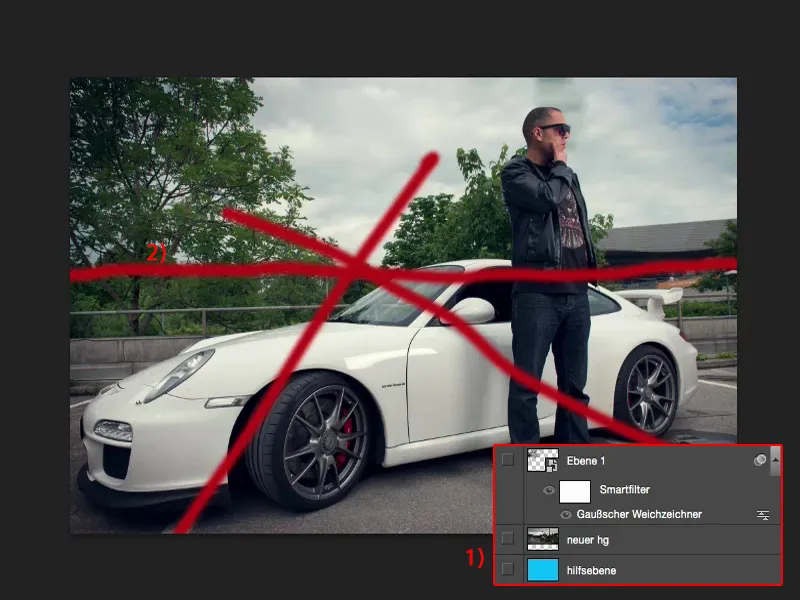
To znamená, že když teď vložím nové pozadí (1), musím také dát pozor, aby toto pozadí mělo svou vlastní horizontální linii.
Ukažu ti, jak to vypadá, kdybych pozadí umístil špatně. K tomu použiji nástroj pro přesunutí a pozadí jednoduše posunu nahoru. Najednou vypadá celý obrázek, jako by auto a osoba téměř sklouzávali do Olympijského jezera. Auto sklouzává – a člověk se diví, proč je stále tak vzpřímený. Ve skutečnosti by se měl naklonit zpět, protože tíha by ho měla dolů stahovat, nebo by se měl trochu více naklonit dopředu. Ale perspektiva nesedí, protože vodorovná linie je příliš vysoko.
To samé platí, pokud bych vodorovnou linii nastavil příliš nízko. Teď vidím jenom nebe, ale to nepasuje, protože fotografie je focena tak přibližně výtka, a to všechno stahuje dozadu. Takže to také nefunguje.
Takže: Určitě se zaměřte na to, aby vodorovná linie odpovídala té z vaší původní fotografie.
Prvky v popředí
Tady jsem ještě přidal prvek a tohle je strom. Ten jsem vyříznul. Mezičasem je možné stromy nechat vykreslit také přes Filter>Renderfilter, pak si můžete usnadnit vložení stromu. Přeměnil jsem ho na chytrý filtr a použil na něj Gaussovský rozostřovací filtr.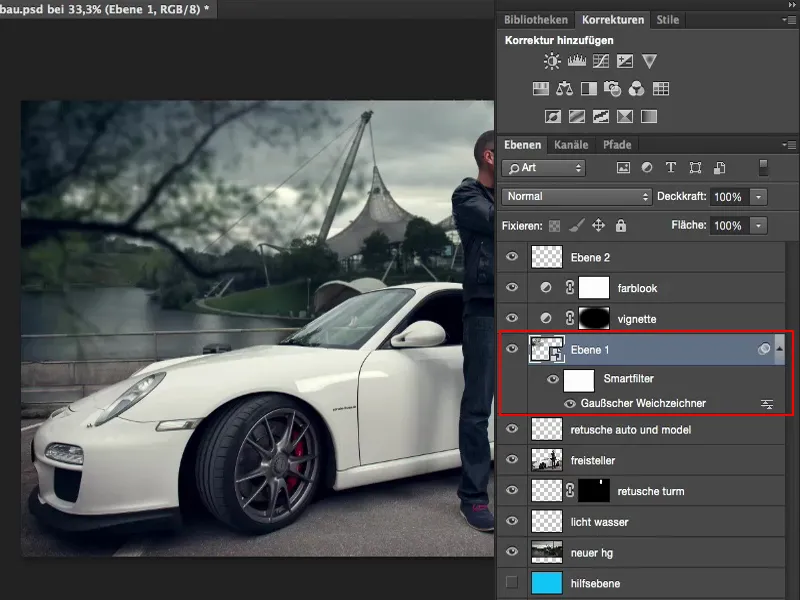
Tak vám teď ukážu proč. Strom je takto ostrý. Vidíte tu každý list, každou větev. Vyřezaný strom máte mimochodem k dispozici v samostatném souboru a můžete se podívat, jak byl vytvořen.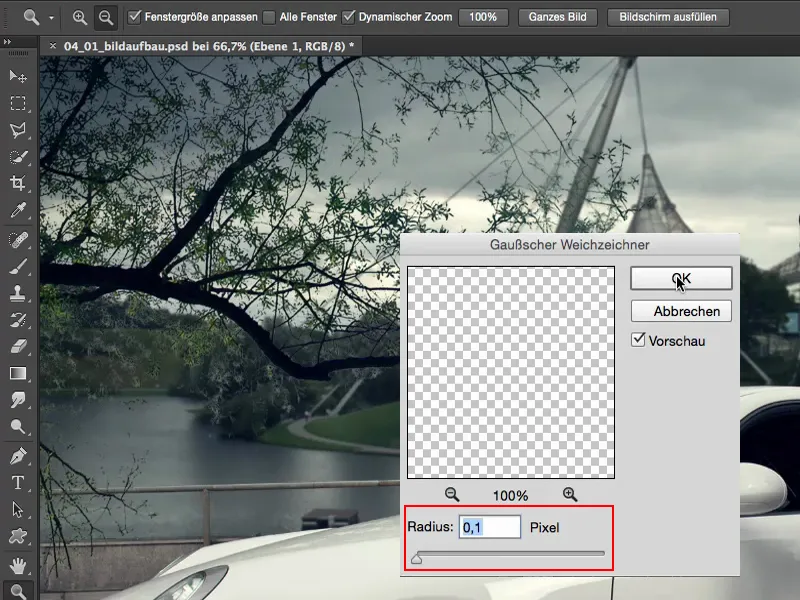
Takže jsem si teď vyčistil tento strom a nechám ho vstoupit zleva. Také to trochu ladí s odrazem ve skle, protože ten v originále téměř nelze zakrýt, a chci nastavit jezero vzadu tak, aby to nevypadalo jako opravdové.
Proto jsem potřeboval zde prostě prvek v popředí. Pokud to vložím přesně sem – strom je sice perfektně vyřezán – ale ostrost je mnohem, mnohem jasnější než můj model a celý obrázek, to jednoduše nesedí. Pokud ale použiji chytrý filtr a přidám sem Gaussovský rozostřovač, například se 6 až 7 pixely, navádím diváka: Aha, to je rozmazané, to musí být zde před celou scénou. A najednou se to všechno mnohem lépe slévá dohromady.
Ani fotomontáž už není tak viditelná. Myslím, že jsem to docela dobře zvládl, ale možná že vodorovná linie není stoprocentně dokonalá a někdo si na to najde, řekne: „No, světlo je … a ten tady vrhá stín,“ a tak dále – pak může celé odhalit. Ale pokud integrujete rozostřené prvky do popředí před svůj model, dokážete, že celé spojení. Rozplývá se stále více. Člověk si také ani nevšimne, že tu vzadu je olympijské centrum, že se dívá na pozadí, protože ten strom je tady.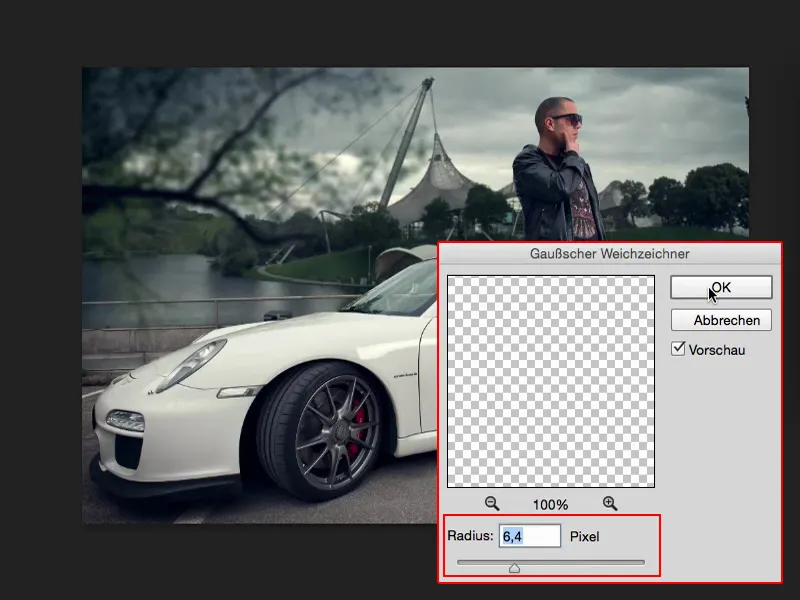
Shrnutí
A jsem si jistý, když něco takového ukážete lidem a zeptáte se jich: „No, co myslíš, co jsem tady všechno udělal?“ Ti řeknou: „No, nevím. Korigování stínů na autě, osobě, barevný efekt a podobně.“ Ale obvykle, pokud sedí vodorovná linie a jste schopni dobře zahrnout rozostřený prvek do popředí, pak není montáž jako taková tak snadno rozpoznatelná. Samozřejmě pro lidi, kteří se Photoshopem zabývají každý den, řeknou: „No, asi tu je vložený strom, možná ne, uvidíme.“ A pak se podívají na zásobník vrstev.
Ale pokud to lidem ukážete, kteří nemají ponětí o Photoshopu, vezmou ten obrázek tak, jak je, protože se možná dívají na olympijské centrum vzadu, dívají se na auto – nesledují strom. A to je smyslem takového uspořádání obrazu.
Takže si vždy pamatujte, přizpůsobte vodorovnou linii, přizpůsobte perspektivu, zarovnejte jas a kontrast mezi montážními prvky, nasadili i sytost je velmi, velmi důležité. Nesmysl by bylo, kdyby zelená barva vzadu na kopci náhle sála. Hned byste viděli, že tyto dva prvky musí být namontovány, to nesedí dohromady. A vždy si pamatujte, vložte do popředí rozostřené prvky, zaměřte se zde na svůj model pomocí pravidla třetin a upravte také pozadí perspektivicky. Pak máte fotomontáž, která je z pohledu uspořádání obrazu logická a relativně reálná.


